表格排版——Word 2007書籍排版完全手冊(六)
Word2007表格具有分類清晰、方便適用等優點,其作用是文字、圖片所不能取代的,所以在書籍中往往會有數量或多或少的表格。在這部分內容中將介紹如何在書籍中使用Word2007表格和Excel2007表格,以及如何使用圖表和從數據庫中獲取信息的方法。
1. 調整表格
(1 )調整行高、列寬
將鼠標指針指向需要更改列寬度或行高度的框線上,直到指針變為雙向箭頭,然后按住左鍵拖動框線,直到寬度或高度滿意為止。如果要精準地調整表格的行高和 列寬,需要選定要調整的列或行,或者置插入點到表格中,右擊選定區并在快捷菜單中選擇“ 表格屬性” ,會彈出該對話框。在“ 表格” 選項卡中設置表格尺寸,在“ 行” 選項卡設置行高,在“ 列” 選項卡設置列寬,在“ 單元格” 選項卡設置所選單元格,如圖18 所示。單擊“ 上一行” 、“ 下一行” 、“ 前一列” 、“ 后一列” 可依次調整行高和列寬。

圖18 Word2007表格屬性
提示:若只要求粗略調整整個表格的行列尺寸,只需將鼠標移到表格內,即可在表格的右下角出現一個小空心方塊,再將鼠標移到這個方塊上,指針即變成斜向的雙向箭頭,這時按住左鍵向上拖動鼠標即可調整整個表格的尺寸,各行各列成比例地變化。
(2 )增加行或列
選定一行或一列,也可只在表格的某行或列的任意一個單元格中單擊鼠標,在功能區會出現“ 表格” 的“ 設計” 和“ 布局” 兩個選項區按鈕,單擊“ 布局” 后在左側就有插入行、列的工具按鈕,單擊即可插入行或列,并且指明是在上方、下方、左側、右側插入,如圖19 所示。當需要再次插入一行或一列時(與前次方向相同),只要按F4 鍵就可以了。

圖19 Word2007增加行或列
提示:若在最后一行的下面插入行還有一種快捷方法,將插入點置于末行的最后一個單元格以外即表格之外,按一下“ Enter ” 鍵即在最下面插入添加一行。
(3 )刪除單元格、行、列或表格
選定需要刪除的單元格、行、列或整個表格,也可只將插入點置于表格中要刪除的行、列、單元格中,在下圖所示的功能區單擊“ 刪除” 選項按鈕,在下拉列表中按需選擇即可,如圖20 所示。
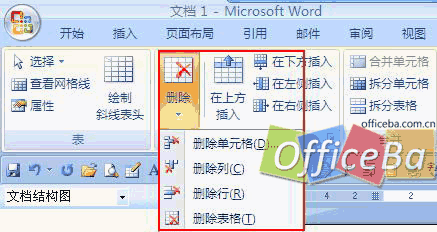
圖20 Word2007刪除單元格、行、列或表格
2. 格式化表格
(1 )設置框線和底紋
選定需要設置邊框和底紋的表格部分或整個表格,單擊“ 表格設計” 功能按鈕,在下面的“ 繪圖邊框” 功能選項區選擇“ 邊框” 或“ 底紋” 或“ 筆樣式” 或“ 筆劃粗細” 或“ 筆顏色” 選項按鈕,在下拉列表中選擇需要的框線部位、底紋樣式、框線種類、線條寬度、線的顏色。此外對已有表格也可以在“ 表樣式” 列表中選擇適合的表格套用格式。
(2 )在多頁重復表格標題
如果表格的內容超過一頁時,總是希望在后續頁的表格頂部自動重復該表格的標題行(即表格的第一行),以增強表格的可讀性。要實現這一功能,用下面的方法可以實現。
選擇需要在后續表格中作為標題重復出現的標題行(選定內容必須是表格的第一行開始的一行或幾行),然后在“ 表格布局” 功能區右上角選擇“ 重復標題行” 選項按鈕(若未選定表格中的行則該選項無效,若選定區包括了表格以上的文本則不會出現“ 表格布局” 功能選項)。(3 )取消表格跨頁斷行
一個表格本來在一頁中能夠完整顯示,但是有時由于版面結構的原因可能出現這個表格被分成兩部分顯 示在前后兩頁中,這就叫做“ 跨頁斷行” 。為了保持一個頁面中的表格完整,可以采用下面的方法來實現。單擊表格任意位置,在前文述及的“ 表格屬性” 對話框中,打開“ 行” 選項卡,清除“ 允許跨頁斷行” 復選框的小勾就行了。
3. 使用Excel 表格
在Word 中還可以方便地使用Excel 電子表格,這樣就可以利用Excel 2007 強大的表格數據處理功能完成對表格的計算工作,然后將最終得到的Excel 電子表格應用到Word 中。
Word 提供了好幾種插入Excel 表格或圖表的方法。例如,可以非常方便地復制和粘貼Excel 工作表或圖表,也可以將工作表或圖表作為鏈接對象或者嵌入對象(OLE )插入到Word 中來。
“ 鏈接” 和“ 嵌入” 的主要區別之一是數據的存放位置不同,二是在將其插入Word 文檔后的更新方式不同。鏈接的Excel 對象不會成為目標文件的一部分,它的信息存放在原來的Excel 工作簿中,無論何時在Excel 中修改數據,Word 都會自動更新文件中的工作表或圖表。而嵌入對象變成了目標文件(Word 文件)的一部分,修改Excel 原文件的數據時Word 文件不會自動更新,只能手工更新。
(1 )創建鏈接對象
新聞熱點
疑難解答